



  |   |
| 1 | Trekk trommelenheten ut av skriveren og trekk alle tonerkassettene ut av trommelenheten. Se trinn 1 til 4 i Bytte trommelenheten. |
| 2 | Snu trommelenheten rundt ved å holde i de grønne håndtakene. Påse at trommelenhetens tannhjul (1) er på venstre side. 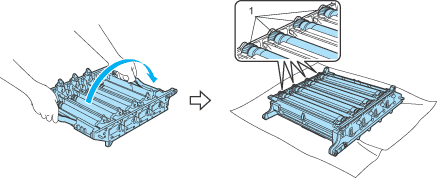 |
| 3 | Se utskriftsprøven for å identifisere fargen som forårsaker problemet. Fargen på flekkene er fargen på trommelen du bør rengjøre. Hvis flekkene f.eks. er cyan, bør du rengjøre trommelen for cyan. Plasser utskriften foran trommelen, og finn stedet der utskriftskvaliteten er dårlig. 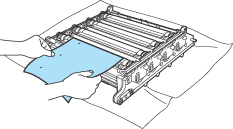 |
| 4 | 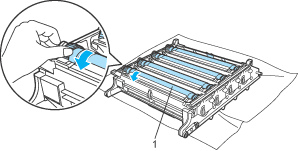 |
| 5 | Når du har funnet merket på trommelen som svarer til merket på utskriften, fjerner du forsiktig alt støv og papirpulver på overflaten til trommelen med en bomullspinne. 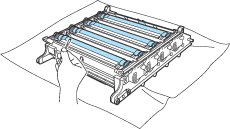 |
| 6 | Drei trommelenhetens tannhjul mot deg for hånd for å stille det tilbake i "hjemmestilling". Hjemmestillingen til hver trommel kan identifiseres ved å stille nummeret på trommelenheten nær samme nummer på siden av trommelenheten som vist i illustrasjonen. Påse at nummeret på hver av de fire trommeltannhjulene tilsvarer tilhørende nummer på siden av trommelenheten. 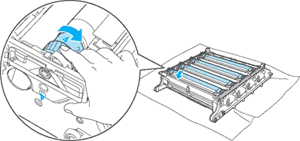 |
| 7 | Hold i de grønne håndtakene snu trommelenheten rundt bakover. |
| 8 |
  |   |